PPT 文件如何撤销密码保护? 一文详解!
目录
在日常办公与学习中,为防止重要 PPT 文件被随意查看或修改,我们常常会为其设置密码保护。然而,当需求改变,比如文件需要分享给他人,或是不再需要密码防护时,如何撤销 PPT 文件的密码保护就成了亟待解决的问题。接下来,我们将分情况详细介绍撤销 PPT 密码保护的方法

一、取消打开密码
如果你的PPT文件设置了打开密码(即每次打开文件都需要输入密码),撤销这个密码需要知道原本设置的密码。
1、首先,用设置了打开密码的PPT文件对应版本的PowerPoint软件打开该文件,此时会弹出输入密码的窗口,正确输入密码后文件才能正常打开。
2、进入文件后,点击软件左上角的“文件”选项卡,在弹出的菜单中选择“信息”。
3、在“信息”界面中,找到“保护演示文稿”选项,点击其右侧的下拉箭头,会看到“用密码进行加密”的选项,点击它。
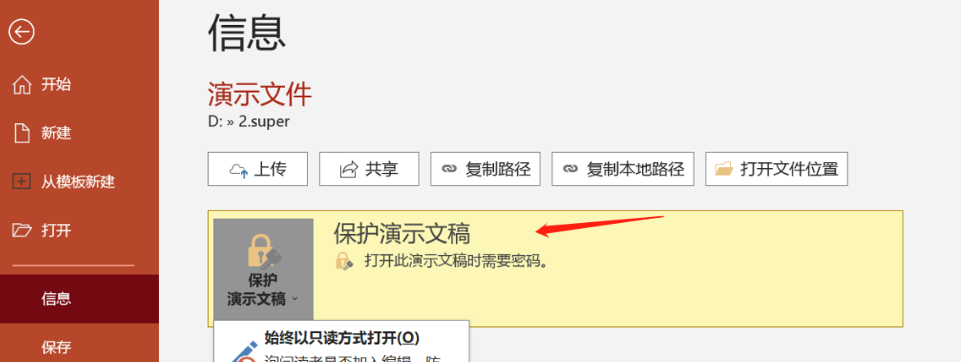
4、此时会弹出“加密文档”对话框,在“密码”输入框中,将原本设置的密码删除,使输入框为空,然后点击“确定”。
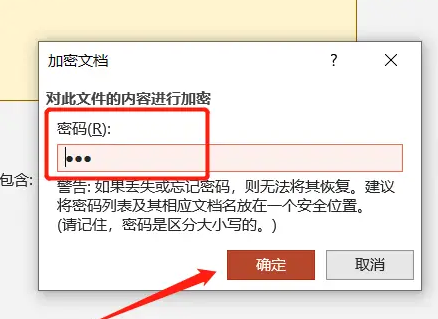
5、最后,保存PPT文件,再次打开时就不再需要输入打开密码了。
二、取消编辑限制密码
为防止他人修改,很多人都会设置编辑限制保护,如后续不需要了限制保护了。可以撤销,这样ppt文件的话,大家都可以就进行修改。
1、在打开的PPT文件中,点击左上角的“文件”按钮,然后选择“另存为”,并确定保存路径。
2、在“另存为”对话框中,点击右下方的“工具”选项列表中的“常规选项”。
3、在弹出的对话框中,可以看到当前已设置的修改权限密码。选中并删除框中的密码,然后点击“确定”保存更改。
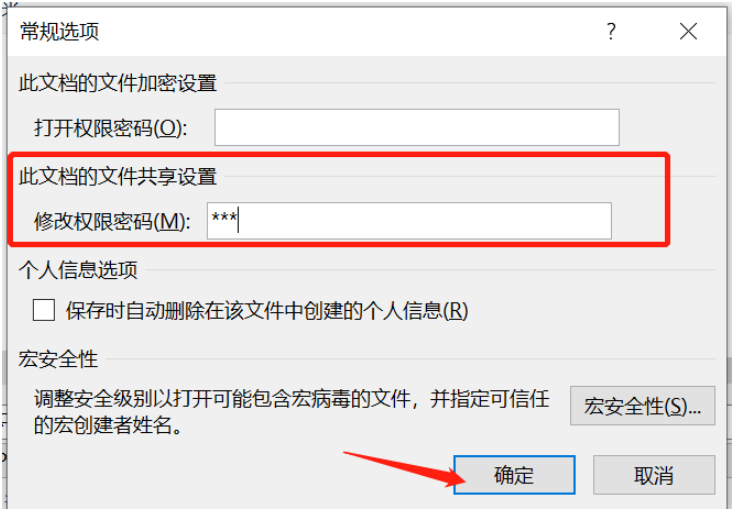
4、 完成上述步骤后,点击“保存”按钮,文件将不再受到编辑限制,你可以自由编辑和修改内容。
三、忘记密码时的处理方法
若忘记了 PPT 的打开密码或编辑限制密码,可借助第三方软件来解决。以PassFab for PPT工具为例:
1、下载并安装PassFab for PPT工具。
2、启动该工具,在其界面中找到 “恢复ppt打开密码” 模块(用于找回打开密码)或 “移除ppt编辑限制” 模块(用于去除编辑限制密码)。
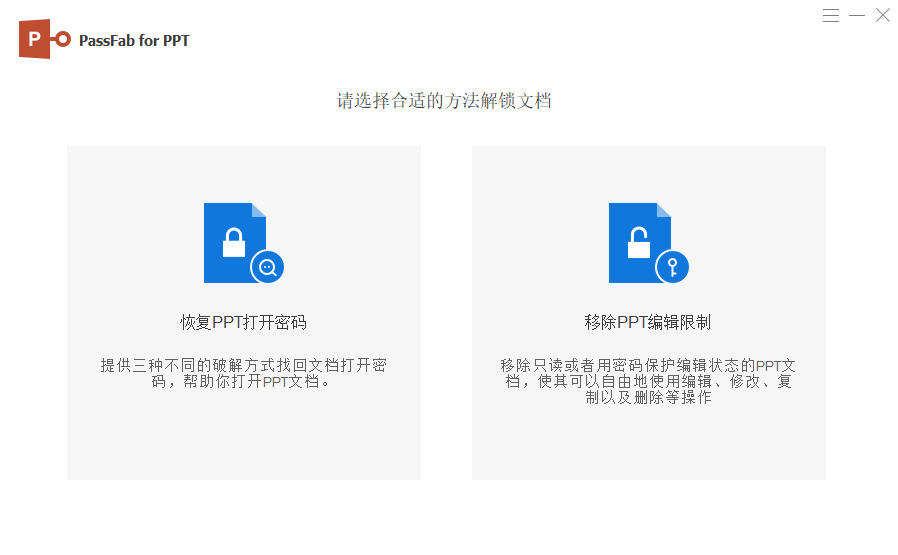
3、点击相应模块后,按照软件提示导入需要处理的 PPT 文件。
选择合适的恢复或解除方法,如暴力破解、字典破解等(不同软件提供的方法有所不同),然后按提示操作。此过程可能需要一定时间,耐心等待软件处理完成。需注意,使用第三方软件并不保证一定能成功找回密码或解除限制,且可能存在文件损坏风险,操作前务必备份好原 PPT 文件。